Propaganda
Seja você um administrador do sistema ou um pai que quer mais controle Os pais devem espionar seus filhos? [MUO Debates]Você espia seus filhos? Se sim, por quê? Se não, por que não? Esta é a questão em questão hoje. Essas são as perguntas que vamos explorar neste debate. consulte Mais informação em um computador público ou em grupo, não é fácil bloquear um computador, especialmente com restrições personalizadas. Aqui é onde Deskman de Anfibia ajudará tremendamente. Se há uma coisa que eles sabem, é personalizar o PC com facilidade e segurança. No entanto, isso tem um preço - o Deskman não é gratuito.
Recursos Principais
- Segurança com um botão
- Modo quiosque
- Manutenção simples
- Toneladas de restrições
- Bloquear aplicativos
- Navegação segura na web
Breve Visão Geral
Existem duas versões do Deskman: a versão clássica para um PC que não precisa ou possui rede / Internet acesso e a versão de rede para vários PCs prontos para a rede, tornando-os acessíveis em qualquer lugar via rede. Neste artigo, veremos o Deskman Classic.
Depois de download Deskman, a instalação é simples e direta - nada mais precisa ser dito sobre isso.
Após a instalação, o Deskman será iniciado e você será solicitado com uma tela como a abaixo.

A guia Políticas destacada provavelmente terá todas as suas diferentes opções de restrição expandidas, o que pode parecer impressionante no começo, mas garanto que, depois de passar alguns minutos explorando o Deskman, você entenderá seus recursos em pouco tempo. A imagem acima mostra as principais funções do Deskman.
A linha superior dos botões são os controles principais: Seguro, Limpar, Perfis, Configurações, Ajuda e Ocultar. É importante que você não apenas clique em um desses botões sem entender primeiro as funções, especialmente o botão Seguro, que ativa as restrições que você definiu. Limpar remove todas as restrições de uma só vez; portanto, não clique nela, a menos que você queira apagar todas as alterações feitas no programa ou se você salvou as alterações anteriores (Ctrl + S) e deseja criar novos começando do zero.
Existem três perfis que você pode escolher, e mostraremos mais detalhadamente depois: Segurança básica, acesso limitado e modo quiosque. A guia Configurações contém mais configurações de programa que abordaremos mais adiante. O botão Ajuda inicia uma janela de ajuda detalhada que é tudo o que você precisa para entender o Deskman. E, é claro, o botão Ocultar para minimizar o Deskman na bandeja do sistema. Isso pode ser restaurado com o atalho do teclado Ctrl + Shift + F12.
A linha inferior das guias são as seis funções de restrição: Políticas, Teclas, Menu Iniciar, Aplicativos, Web e Taskman.
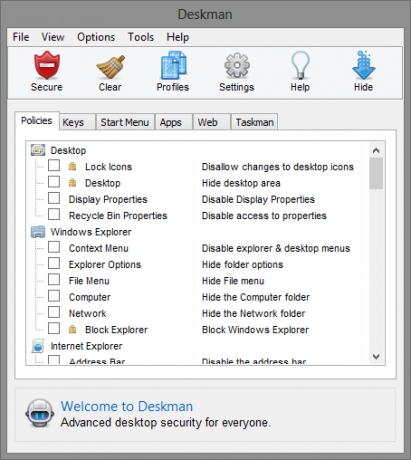
A guia Políticas tem restrições para a área de trabalho, o Windows Explorer, o Internet Explorer, a privacidade, o Menu Iniciar, o sistema, a barra de tarefas e as unidades. Você pode rolar para baixo em cada uma das configurações e verá que cada uma possui uma breve descrição do que faz.

A guia Teclas inclui opções para teclas e funções dos botões do mouse. Também há a capacidade de visualizar e desativar as Chaves personalizadas.
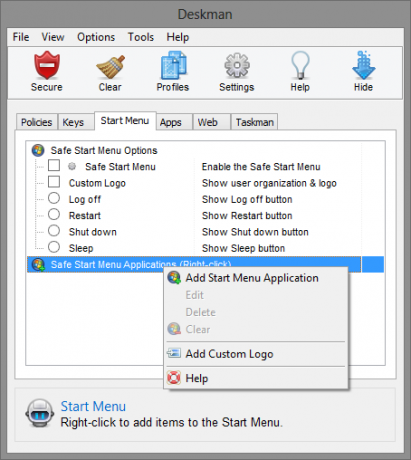
Para ter mais controle sobre o menu Iniciar, a guia Menu Iniciar permitirá que você faça isso. Você pode adicionar um logotipo personalizado ao botão Iniciar, ativar um dos seguintes itens: Logoff, Reiniciar, Desligar ou Suspender e adicionar aplicativos ao Menu Iniciar Seguro.

A guia Aplicativos permite bloquear aplicativos (permitindo apenas os que estão em execução no momento), mostrar uma notificação do usuário e adicionar a lista completa de aplicativos em execução à lista "Aplicativos permitidos".
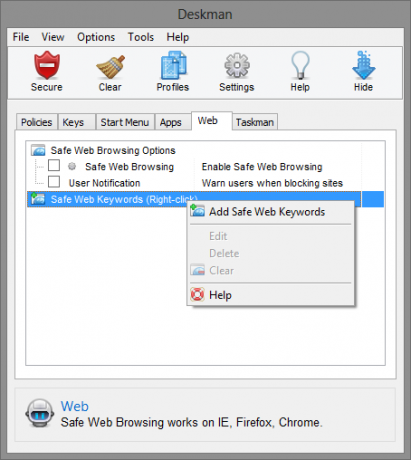
Para habilitar a navegação segura na web, convém usar as funções na guia Web. Você pode ativar e desativar isso clicando na caixa de seleção, além de exibir uma notificação do usuário e adicionar palavras-chave seguras da Web, clicando com o botão direito do mouse em qualquer lugar da janela.

O Taskman é a guia final, que permite restringir as funções do Gerenciador de tarefas e exibir ícones da área de trabalho públicos ou pessoais.
Configurando Deskman
Antes de começar a selecionar e aplicar várias restrições, você precisa gerenciar as Configurações.
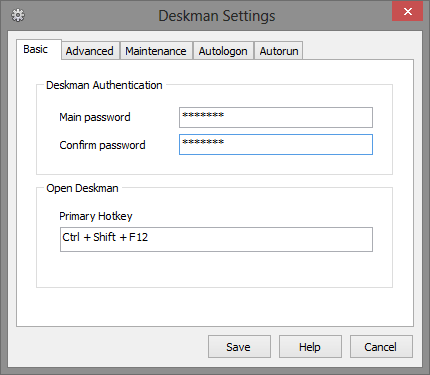
As configurações da guia Básico incluem opções para definir uma senha e uma tecla de atalho primária (o padrão é Ctrl + Shift + F12). Lembre-se dessa senha, pois você será solicitado a digitá-la sempre que quiser acessar o Deskman.
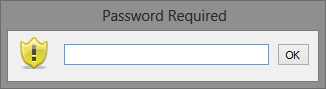
A guia Avançado (abaixo) contém mais opções, como ocultar o ícone Deskman, alternar opções como Nova tarefa, desligamento, manutenção, modo de compatibilidade e a necessidade de ativar o Caps Lock para que as teclas de atalho trabalhos.
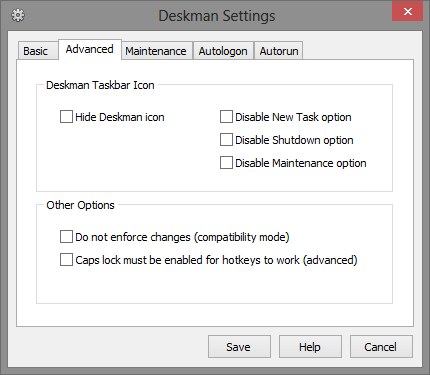
O modo de manutenção pode ser ativado na guia Manutenção. Essa configuração foi projetada para permitir que os administradores executem tarefas de manutenção com mais facilidade, acessem computadores fortemente protegidos e permitam aos usuários remover restrições sem ter acesso direto ao Deskman. Essa guia inclui configurações para conceder aos usuários com status de conta de administrador acesso ao modo Manutenção, ativar uma tecla de atalho do modo de manutenção, defina a restrição de tempo para que ela seja ativada e um senha.

A guia Autologon simplesmente permite ativar a configuração e digitar as credenciais necessárias.
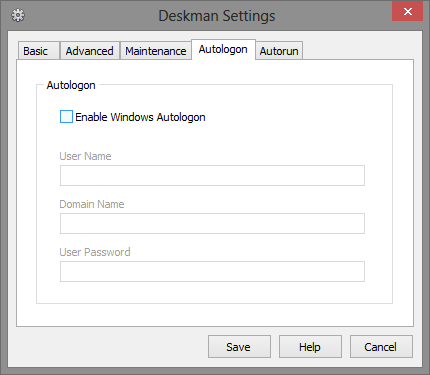
A guia Configurações de execução automática possui três campos nos quais você pode adicionar aplicativos para execução automática, iniciar uma página da Web no modo de tela cheia na inicialização e manter sempre em execução.
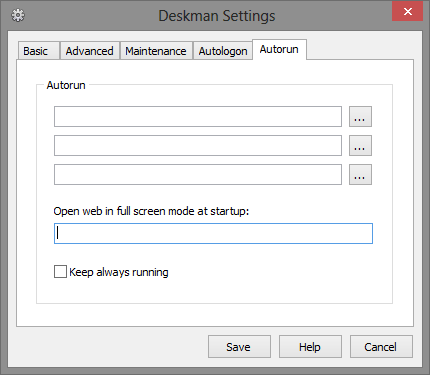
Depois de ativar as funções e configurações, você pode escolher o perfil específico que deseja: Segurança básica, acesso limitado e modo de quiosque.
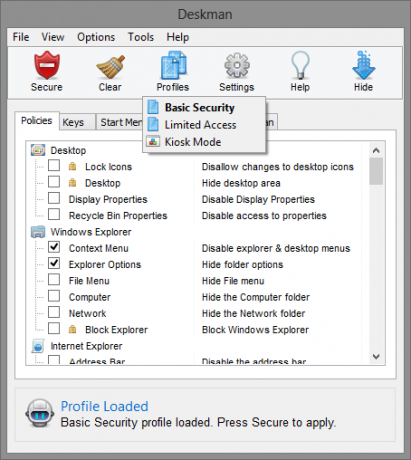
A Segurança básica protege o acesso às configurações do sistema, tornando útil evitar que os usuários violem as configurações da área de trabalho e do sistema. O acesso limitado protege o sistema firmemente, apenas executando aplicativos permitidos e não muito mais. O Kiosk Mode foi projetado para o uso de um aplicativo específico, enquanto desabilita o acesso do usuário a todos os outros recursos do sistema e da área de trabalho. Quando o Modo Kiosk é ativado, a área de trabalho fica completamente selada e, após a reinicialização, os ícones da área de trabalho e a barra de tarefas ficam ocultos, e nenhuma chave do sistema é permitida. Para usar este modo, você deve associá-lo às configurações de execução automática cobertas anteriormente.
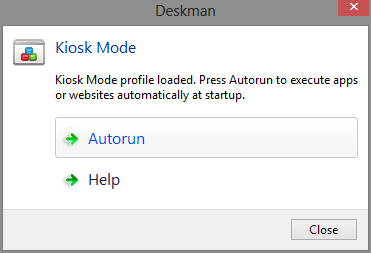
Depois de selecionar e salvar as configurações, restrições e perfil preferidos, clique no botão Seguro para ativá-los.
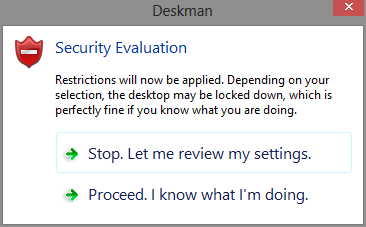
Abaixo está um pequeno vídeo que destaca a configuração e as funções do Deskman. Ele começará em um minuto e dez segundos para evitar o processo inicial de download e instalação.
Perguntas e ajuda
Conforme declarado anteriormente no artigo, o Deskman possui uma janela de ajuda excepcional (também disponível on-line) que ajudará esclareça todas as configurações, além de incluir um link "Entre em contato" para obter assistência adicional da Anfibia Programas. Além disso, você pode clicar com o botão direito do mouse em qualquer uma das janelas da guia e clicar em "Ajuda" no menu de contexto para obter informações sobre essa seção específica de funções.

Aaron é graduado em Vet Assistant, com seus principais interesses em vida selvagem e tecnologia. Ele gosta de explorar o exterior e a fotografia. Quando ele não está escrevendo ou se entregando a descobertas tecnológicas nas inter-redes, ele pode ser encontrado bombardeando a encosta da montanha em sua bicicleta. Leia mais sobre Aaron em seu site pessoal.


